Pendant l'utilisation d'applications comme DTS 3D ou de jeux tels que Modern Warfare, les utilisateurs de Windows 11/10 ont parfois été témoins du message d'erreur deL'instance de l'appareil GPU a été suspendue. Ce message d'erreur est le résultat de problèmes avec le processeur graphique, les pilotes corrompus, le système défectueux, etc. Par conséquent, ce message se compose de solutions faciles qui aideront les utilisateurs à résoudre le problème.
Maintenant, vérifions tous les correctifs pour résoudre le problème de l'instance de périphérique GPU a été suspendu en détail.
Correction 1: Édition de détection et de récupération du délai d'expiration
Le premier correctif que les utilisateurs devraient essayer est l'édition du registre. Cependant, avant de modifier le registre, les utilisateurs doivent d'abord sauvegarder le registre. Maintenant, suivez les étapes pour faire de même.
Étape 1-Bloc-notes ouverts. Ensuite, copiez et collez le texte ci-dessous
Windows Registry Editor Version 5.00 [HKEY_LOCAL_MACHINESYSTEMControlSet001ControlGraphicsDrivers] "TdrDelay"=dword:00000064
Étape 2-Ensuite, donnez-lui un nom tel que tdrdelay.reg. Assurez-vous d'ajouter l'extension ou le reg.
Étape 3-De plus, double-cliquez .Reg et sélectionnez oui lorsqu'on lui demande la confirmation. Cela modifiera le paramètre de détection et de récupération du délai d'expiration pour les pilotes graphiques.
Correction 2: Mise à jour des fenêtres
Les utilisateurs peuvent essayer de mettre à jour les Windows et voir si cela résout le problème. Pour ce faire, suivez les étapes ci-dessous-
Étape 1-Au début, ouvrez les paramètres.
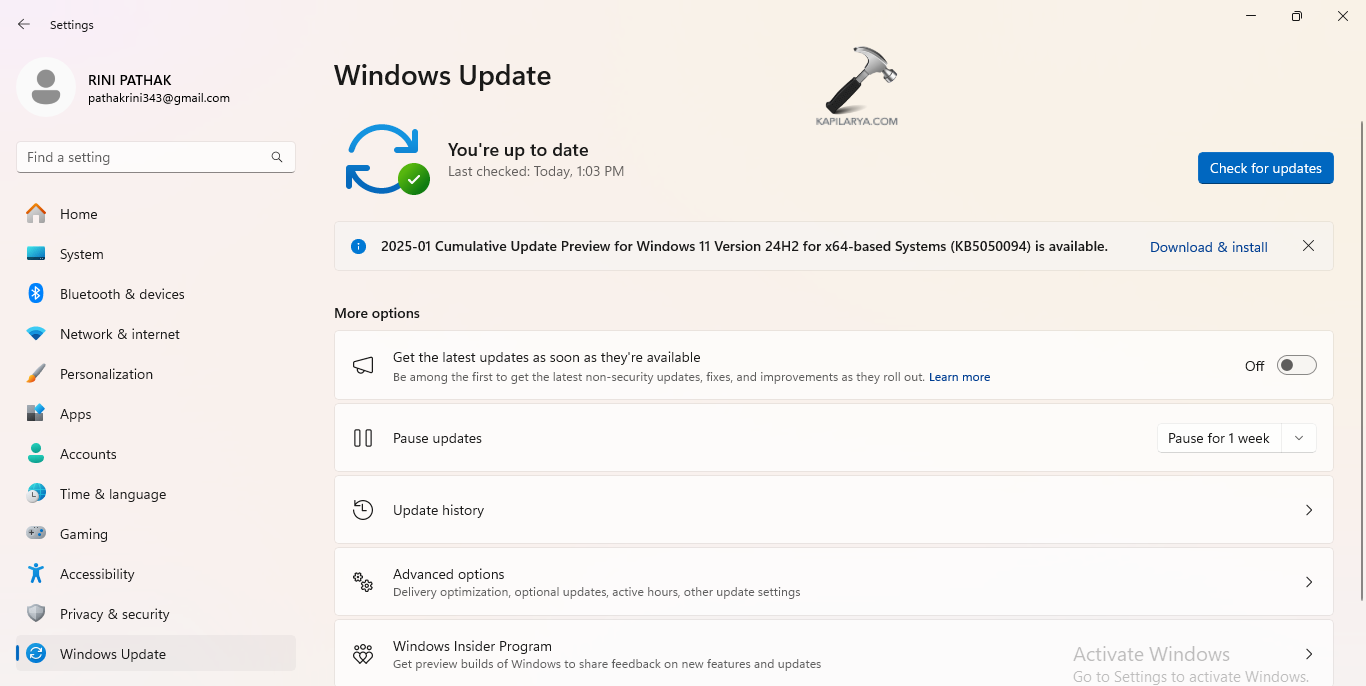
Étape 2-Ensuite, sélectionnez les mises à jour Windows. Cliquez sur Vérifier les mises à jour. Ci-après, installez toutes les mises à jour en option ou le pilote disponibles.
Correction 3: Mise à jour des pilotes graphiques
La mise à jour du pilote graphique aide également à résoudre le problème mentionné. Par conséquent, jetons un coup d'œil aux étapes pour ce faire.
Étape 1-Au début, accédez à Device Manager> Afficher les adaptateurs.
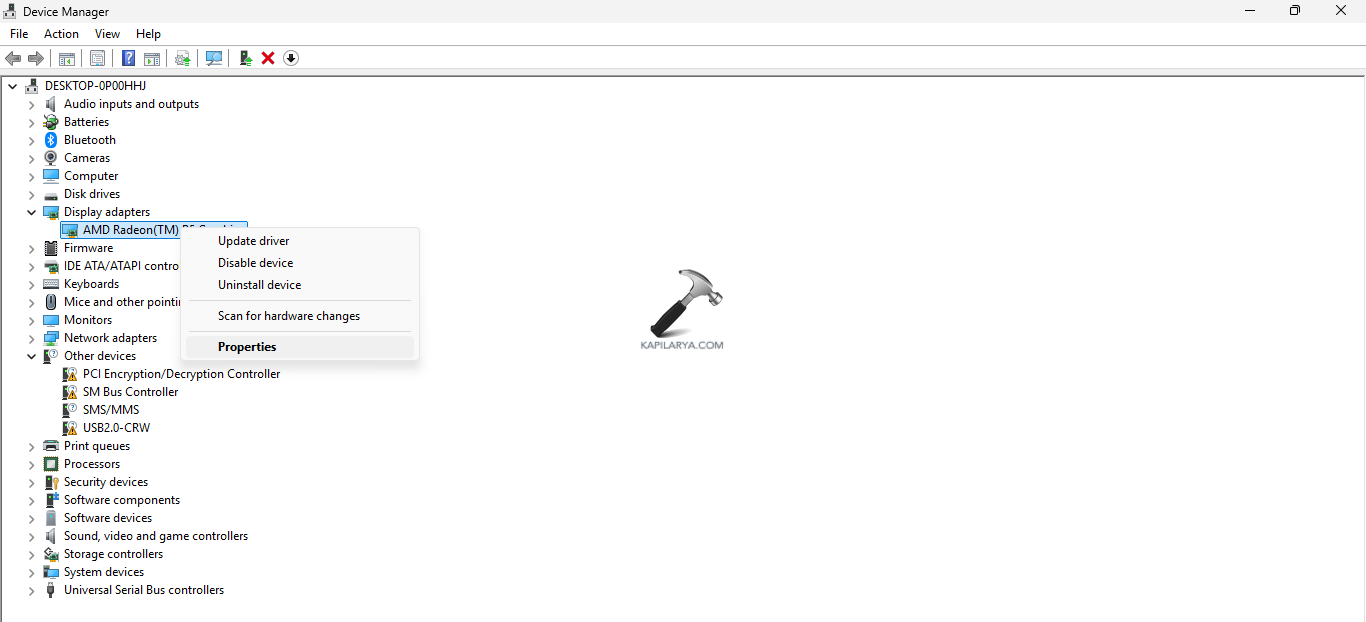
Étape 2-Ensuite, cliquez avec le bouton droit sur le pilote graphique et ouvrez les propriétés.
Lire suggérée:Comment corriger l'erreur «une autre instance est en cours d'exécution» sur Windows?
Étape 3-Maintenant, visitez le pilote et sélectionnez Mettre à jour le pilote.

Étape 4-De plus, sélectionnez Rechercher automatiquement les pilotes. Par la suite, recherchez tout pilote graphique qui doit être mis à jour et l'installer.
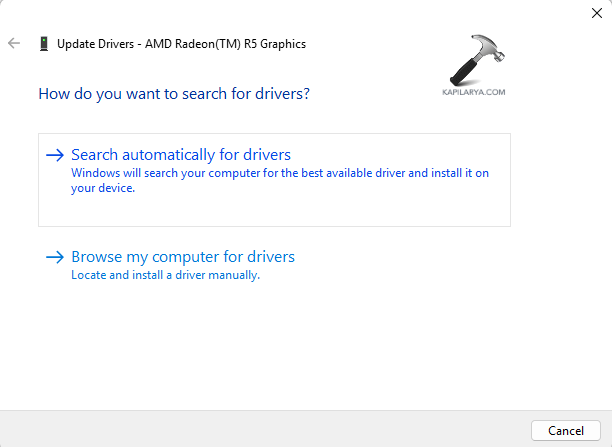
Étape 5-Enfin, redémarrez le PC.
Correction 4: ajustement des paramètres de gestion de l'alimentation
Il est important d'ajuster les paramètres de gestion de l'alimentation pour un bon fonctionnement du système. Suivez les étapes pour le faire.
Étape 1-À première vue, exécutez l'invite de commande en tant qu'administrateur.
Étape 2-Maintenant, copiez et collez la commande ci-dessous et appuyez sur Entrée.
powercfg -duplicatescheme e9a42b02-d5df-448d-aa00-03f14749eb61
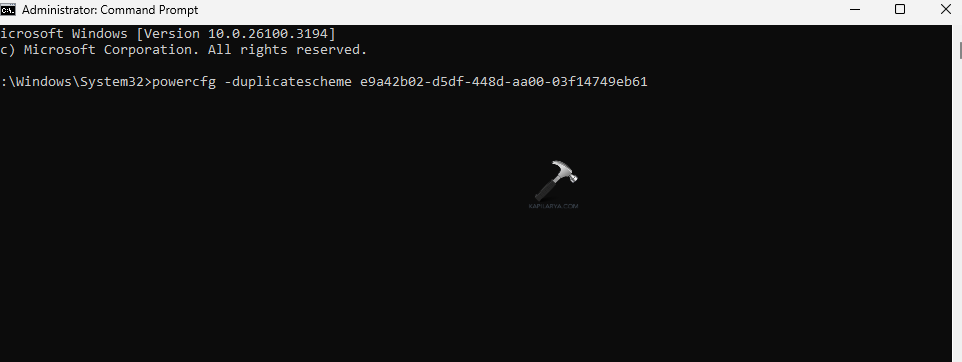 Étape 3-Ensuite, ouvrez le panneau de configuration et définissez la vue par de petites icônes et sélectionnez les options d'alimentation.
Étape 3-Ensuite, ouvrez le panneau de configuration et définissez la vue par de petites icônes et sélectionnez les options d'alimentation.
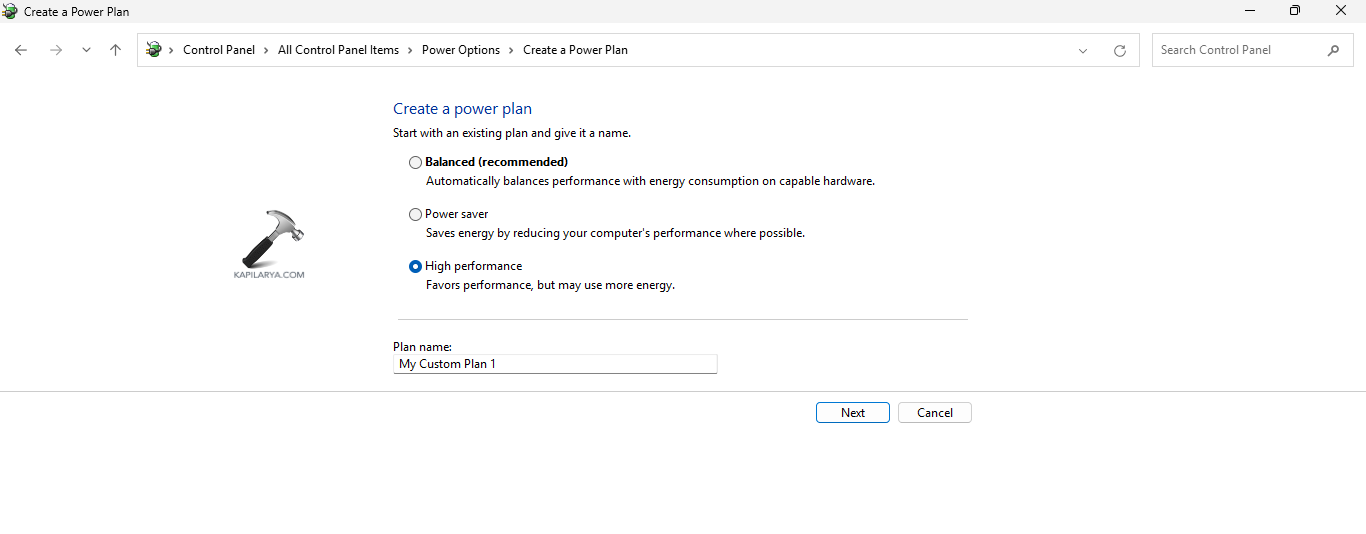
Étape 4-Sélectionnez l'option haute performance. En dehors de cela, consultez les paramètres de gestion de l'alimentation dans le panneau de configuration du GPU. Là, désactivez toute fonctionnalité qui pourrait réduire les performances pendant diverses tâches.
Correction 5: Mise à jour de DTS 3D
Les utilisateurs doivent également s'assurer que le logiciel de DTS 3D est mis à jour vers la dernière version. Sinon, mettez-le à jour. Cela devrait également aider à résoudre l'erreur mentionnée.

Correction 6: Vérification des logiciels et de la compatibilité système
DirectX est un ensemble d'interfaces de programmation d'applications (API) utilisées à des fins multimédias. Il est essentiel pour avoir une version mise à jour de DirectX pour un bon fonctionnement des jeux PC. Par conséquent, voyons les étapes de vérification de DirectX sont mises à jour.
Étape 1-Tout d'abord, tapez Windows + R et ouvrez la boîte de dialogue Exécuter.
Étape 2-Maintenant, écrivez la commande ci-dessous et cliquez sur Entrer. Il ouvrira l'outil de diagnostic DirectX.
dxdiag
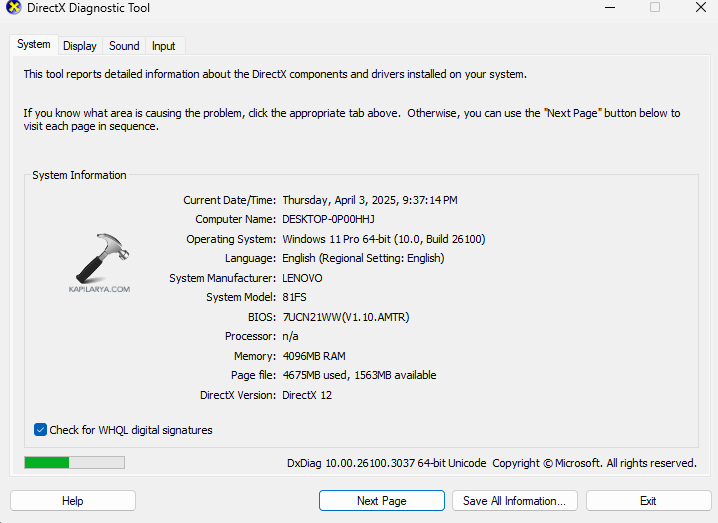
Étape 3-Ensuite, vérifiez si DirectX est mis à jour. Cependant, s'il s'agit d'une version obsolète, téléchargez la version mise à jour.
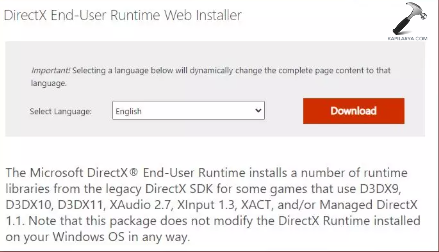
Outre tout cela, pour l'interdiction de l'erreur de l'instance de l'appareil GPU a été suspendue, il est essentiel de s'assurer que le système PC répond aux exigences minimales nécessaires pour le jeu. L'absence de ces exigences conduira sûrement à la survenue de cette erreur.
En espérant que cela aide!
